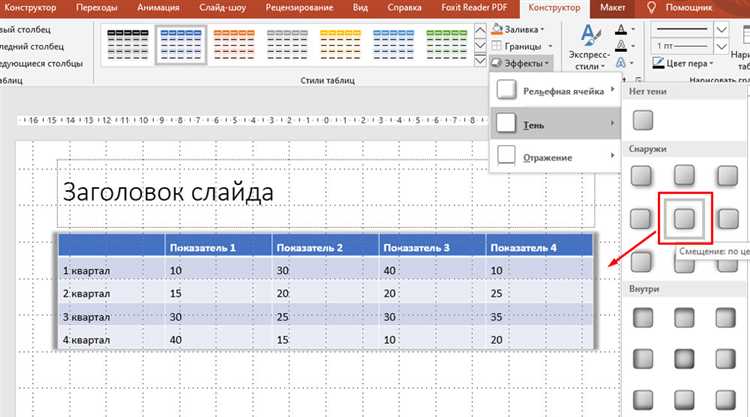
Вставка строки в таблицу в PowerPoint может потребоваться в самых разных ситуациях: для расширения данных, добавления новой информации или изменения структуры таблицы. Этот процесс прост, если следовать нескольким основным шагам. В PowerPoint для этого не нужно переходить в сложные меню – все доступно в интерфейсе программы.
Первый способ – это использование контекстного меню. Для того чтобы добавить строку, нужно кликнуть правой кнопкой мыши на таблицу, выбрать опцию Вставить, а затем указать, где именно будет добавлена новая строка: выше или ниже текущей. Это самый быстрый способ для пользователей, которые предпочитают работать с контекстным меню.
Второй способ включает использование вкладки Вставка на панели инструментов. Выберите таблицу, перейдите в меню и выберите опцию Таблица. Здесь вы найдете команды для добавления строк, столбцов или изменения структуры таблицы. Данный метод полезен, если требуется изменить таблицу в процессе работы с другими элементами слайда.
Как вставить строку в таблицу с помощью контекстного меню
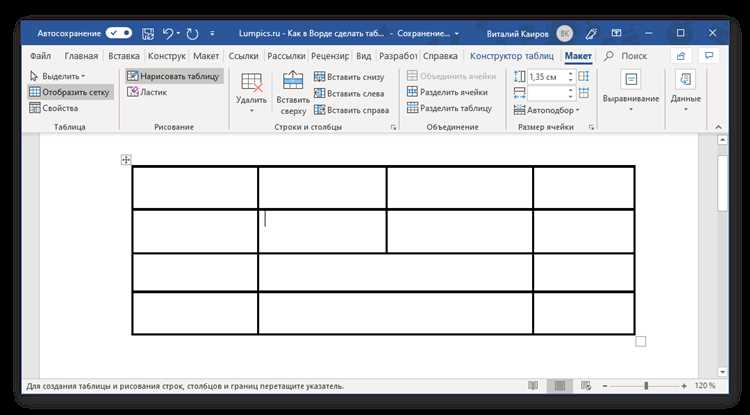
Для добавления строки в таблицу PowerPoint через контекстное меню, выполните следующие шаги:
1. Щелкните правой кнопкой мыши на строке таблицы, выше или ниже которой вы хотите вставить новую строку. Важно выбрать ячейку в строке, к которой будет добавлена новая строка.
2. В открывшемся контекстном меню выберите пункт «Вставить». Здесь появится несколько опций: «Вставить строку выше» или «Вставить строку ниже». Выберите нужный вариант в зависимости от того, где должна появиться новая строка относительно выделенной.
3. После выбора, строка будет добавлена в таблицу в соответствии с вашим выбором. Новая строка автоматически наследует форматирование соседних строк.
4. Если необходимо вставить несколько строк, повторите операцию для каждой строки или выделите несколько строк перед вставкой.
Добавление строки через панель инструментов таблицы
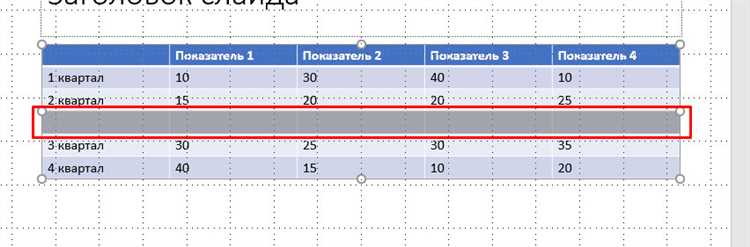
Для добавления строки в таблицу PowerPoint через панель инструментов выполните следующие шаги:
- Выберите таблицу, в которой хотите добавить строку.
- Перейдите на вкладку Работа с таблицами, которая появляется после выделения таблицы.
- Найдите группу инструментов Макет, расположенную на ленте.
- В группе Вставка выберите одну из опций для добавления строки:
- Вставить строку выше – добавляет строку непосредственно перед выделенной строкой.
- Вставить строку ниже – добавляет строку сразу после выделенной.
- Нажмите на нужную команду, и строка будет добавлена в таблицу.
Если вы хотите добавить несколько строк, повторите действия несколько раз или используйте команду Вставить несколько строк, доступную через контекстное меню таблицы.
Как быстро добавить несколько строк в таблицу
Чтобы добавить сразу несколько строк в таблицу PowerPoint, выполните следующие действия:
- Выделите строку или несколько строк, после которых необходимо вставить новые.
- Кликните правой кнопкой мыши на выделенную строку.
- В контекстном меню выберите пункт «Вставить». Появится дополнительное подменю с опциями для вставки строк сверху или снизу.
- Чтобы добавить несколько строк одновременно, удерживайте клавишу Shift при выборе пункта «Вставить». Вставится столько строк, сколько было выбрано.
Если требуется точная настройка числа строк, выполните следующие шаги:
- Выделите несколько строк, затем кликните правой кнопкой мыши.
- Выберите «Вставить строки», в зависимости от количества выбранных строк, PowerPoint добавит такое же количество новых строк.
Этот метод позволяет эффективно управлять таблицей, не прибегая к ручному добавлению строк по одной.
Как вставить строку в конкретное место таблицы

Чтобы вставить строку в таблицу PowerPoint в нужное место, выполните следующие шаги:
1. Выберите ячейку таблицы, ниже или выше которой вы хотите добавить строку.
2. Кликните правой кнопкой мыши на выбранную ячейку. В контекстном меню выберите пункт Вставить, затем укажите Вставить строку выше или Вставить строку ниже в зависимости от того, где вы хотите разместить строку.
3. Для более точного управления вставкой строки можно использовать вкладку Конструктор таблиц, которая появляется в верхней части экрана после выбора таблицы. В группе Строки и столбцы выберите нужную опцию вставки строки.
4. Если нужно добавить несколько строк, повторите процесс несколько раз или используйте команду Вставить строки в меню Таблица.
Совет: Если таблица слишком большая, используйте панель прокрутки, чтобы быстро перейти к нужному месту, перед вставкой строки.
Как изменить количество строк после вставки
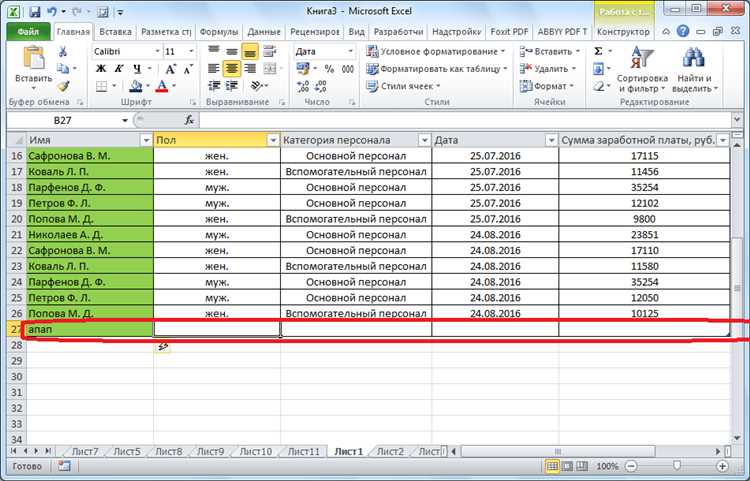
Чтобы изменить количество строк в таблице PowerPoint после её вставки, используйте следующие методы:
1. Выделите строку в таблице. Для этого кликните левой кнопкой мыши на ячейку в нужной строке. После этого нажмите правую кнопку мыши и выберите опцию «Вставить» для добавления новой строки выше или ниже выбранной. Вы также можете использовать горячие клавиши: Ctrl + Shift + + для добавления строки сверху или Ctrl + — для удаления строки.
2. Для более точного контроля над вставкой строк используйте вкладку «Конструктор» в меню PowerPoint. Там можно выбрать опцию «Добавить строку», указав, куда именно нужно вставить дополнительную строку: выше или ниже текущей.
3. Чтобы быстро удалить строки, выберите её, кликнув правой кнопкой мыши, и в контекстном меню выберите «Удалить строку». Строка будет удалена без изменения других элементов таблицы.
4. В случае работы с большим количеством строк и необходимости их корректировки используйте «Выбор по строкам» в меню. Это позволяет выделить несколько строк сразу и изменить их количество в одном действии.
Решение проблем с форматированием после добавления строк

После добавления строк в таблицу PowerPoint могут возникнуть проблемы с форматированием, такие как несоответствие высоты строк, шрифта или выравнивания текста. Чтобы устранить эти ошибки, выполните следующие шаги:
1. Проверьте высоту строк. Когда вы добавляете строку, высота предыдущих строк может измениться. Чтобы исправить это, выберите все строки таблицы, щелкнув и перетащив по границам. Затем настройте высоту строк вручную через панель «Макет» в разделе «Размеры ячеек». Установите одинаковую высоту для всех строк, чтобы таблица выглядела аккуратно.
2. Настройка выравнивания текста. Добавление новой строки может сбить выравнивание текста в ячейках. Выделите ячейки, затем на вкладке «Главная» используйте параметры выравнивания: по левому краю, по центру или по правому. Также стоит обратить внимание на вертикальное выравнивание, которое влияет на расположение текста по высоте в ячейке.
3. Использование одинаковых шрифтов. После добавления строки шрифт в новой ячейке может отличаться от шрифта в других ячейках. Чтобы устранить эту проблему, выделите все строки и ячейки, а затем установите единый шрифт и размер через панель «Шрифт» на вкладке «Главная». Также убедитесь, что не использованы разные стили (например, полужирный или курсив).
4. Проверка границ таблицы. Иногда добавление строк приводит к нарушению границ таблицы. Убедитесь, что границы всех ячеек одинаковы. Для этого выберите таблицу, откройте вкладку «Конструктор» и настройте границы вручную, чтобы они не пересекались и выглядели одинаково по всему столу.
5. Исправление слияния ячеек. При добавлении строк могут возникать проблемы с объединением ячеек, особенно если вы ранее объединяли несколько ячеек. Чтобы решить эту проблему, сначала отмените слияние, выбрав ячейки и выбрав «Отменить слияние» в меню «Макет». Затем объедините ячейки заново, убедившись, что это не нарушит общую структуру таблицы.
6. Проверка автоформата. PowerPoint автоматически применяет форматирование после изменения таблицы, что иногда приводит к непредсказуемым результатам. Чтобы избежать таких ситуаций, вручную настройте стиль таблицы, отмените автоформатирование, если оно не соответствует требованиям, и настройте форматирование для каждой строки и ячейки вручную через вкладку «Конструктор».
Добавление строк в таблицу на основе данных из Excel
Чтобы добавить строки в таблицу PowerPoint с использованием данных из Excel, выполните несколько шагов. Первоначально откройте оба документа: Excel и PowerPoint. Скопируйте нужные строки из Excel, выделив их, и нажмите «Ctrl+C» или правый клик, чтобы выбрать «Копировать».
После этого перейдите в PowerPoint и выберите слайд с таблицей, в которую хотите добавить данные. Кликните на таблицу, чтобы активировать её редактирование. Перейдите в ячейку, с которой хотите начать вставку, и выберите её. Затем нажмите «Ctrl+V» или используйте команду вставки через правый клик.
Вставка данных из Excel добавит строки с сохранением их формата, включая текст, цифры и структуру таблицы. Если данные не вписываются в существующие ячейки таблицы, PowerPoint автоматически расширит таблицу, добавляя новые строки и столбцы.
Если в Excel есть строки, которые нужно вставить в определённое место, вы можете предварительно скопировать их в новый лист Excel, откуда будет удобнее управлять вставкой в PowerPoint. Для удобства используйте горячие клавиши и комбинации команд для более быстрого и точного переноса данных.
После вставки данных важно проверить форматирование, так как иногда могут возникать проблемы с выравниванием текста или чисел. Для этого выберите всю таблицу и настройте параметры столбцов и строк в PowerPoint, чтобы они соответствовали нужному виду.
Вопрос-ответ:
Как добавить строку в таблицу PowerPoint?
Чтобы добавить строку в таблицу PowerPoint, нужно щелкнуть правой кнопкой мыши по строке, рядом с которой вы хотите вставить новую. В контекстном меню выберите «Вставить» и затем «Вставить строку сверху» или «Вставить строку снизу», в зависимости от того, где вы хотите расположить новую строку.
Можно ли добавить строку в таблицу PowerPoint, если таблица слишком большая?
Да, можно. Даже если таблица большая, метод добавления строки через контекстное меню работает. Просто прокрутите таблицу до того места, где хотите вставить строку, затем правой кнопкой мыши выберите нужное действие. Также вы можете использовать панель инструментов для изменения размеров таблицы и добавления строк.
Как быстро вставить несколько строк в таблицу PowerPoint?
Для того чтобы вставить несколько строк одновременно, нужно выделить количество строк, равное тому числу, которое вы хотите добавить. После этого щелкните правой кнопкой мыши на выделении и в контекстном меню выберите «Вставить» → «Вставить строки». Таким образом, вы добавите несколько строк сразу.
Можно ли добавить строку в таблицу PowerPoint с помощью клавиш на клавиатуре?
Да, добавление строки в PowerPoint возможно с помощью сочетания клавиш. Выделите строку, рядом с которой хотите вставить новую, затем нажмите «Alt» + «J», чтобы открыть вкладку «Конструктор». После этого используйте клавишу «V», чтобы вставить строку сверху, или «B», чтобы вставить строку снизу.
Почему не удается вставить строку в таблицу PowerPoint?
Если у вас не получается вставить строку в таблицу PowerPoint, убедитесь, что ваша таблица не заблокирована для редактирования. Также проверьте, не превышен ли лимит строк в таблице. В случае повреждения файла или нестабильной работы программы попробуйте перезапустить PowerPoint или использовать другой документ.






